윈도우 에어로
윈도우 에어로(Windows Aero)는 그래픽 사용자 인터페이스이며, 마이크로소프트가 대부분의 윈도우 비스타 에디션과 윈도우 7에 채용되는 인터페이스의 모임이자 디자인 가이드라인이다. 2008년 초에 공개된 윈도우 서버 2008에서도 설정을 변경하여 사용할 수 있다.
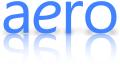 | |
| 개발자 | 마이크로소프트 |
|---|---|
| 운영 체제 | 윈도우 비스타, 윈도우 7 |
| 종류 | 데스크톱 환경 |
| 라이선스 | 마이크로소프트 EULA |
| 웹사이트 | windows |
이전에 쓰였던 루나 테마에서 제공하는 인터페이스보다 더 깨끗하고, 더 강력하고, 더 효과적이고, 더 미적으로 보이게끔 하는 사용자 인터페이스로 고안되었으며 새로운 투명도, 창 미리보기(축소판), 움직이는 아이콘, 애니메이션 등을 포함하고 있다. 에어로는 마이크로소프트 윈도우의 사용자 인터페이스 설계 가이드라인을 포함하고 있다.
역사 편집
윈도우 비스타 편집
에어로 인터페이스는 윈도우 인터페이스의 완전한 재설계로서 윈도우 비스타에 처음 도입되었다. 2005년 7월 윈도우 비스타 베타 1의 출시가 있을 때까지 공식 빌드나 유출 빌드에서 에어로의 모습은 거의 발견되지 않았다. 이전 사용자 인터페이스는 롱혼 빌드 3683부터 4039까지 존재했던 플렉스(Plex), 빌드 4042부터 4093까지 존재했던 슬레이트(Slate), 빌드 4074, 4083, 4093에 존재했던 제이드(Jade)가 있다. 마이크로소프트는 빌드 5048에서 공식 빌드에 에어로 테마를 사용하기 시작했다. 완전한 기능의 에어로를 갖춘 최초 빌드는 빌드 5219이다. 마이크로소프트에 따르면 2005년 12월에 출시된 5270 빌드에는 실질적으로 완전한 에어로 테마 기능이 포함되었으나 수많은 스타일 변화가 운영 체제가 정식 출시되기 이전에 도입되었다. 에어로는 투명도와 같은 몇 가지 기능 추가와 더불어 윈도우 7에도 적용되었다.
윈도우 7 편집
윈도우 에어로는 윈도우 7에서 사용자 인터페이스가 일부 변화하였으며, 기능이 추가되었다.
- 에어로 피크(Aero Peek) - 작업 표시줄 아이콘 위로 해당 프로그램의 창 미리보기(축소판)를 보여준다. 또한 작업 표시줄의 오른쪽에 위치한 "바탕 화면 보기" 단추에 마우스 포인터를 올리면 모든 창이 투명해진다.
- 에어로 셰이크(Aero Shake) - 창을 앞뒤로 빠르게 흔들면 다른 모든 창이 최소화된다. 이 상태에서 창을 다시 흔들면 원래대로 돌아온다.
- 에어로 스냅(Aero Snap) - 창을 화면의 오른쪽이나 왼쪽으로 드래그하면 창이 화면의 반을 차지한다. 창을 화면의 맨 위로 가져가면 해당 창이 최대화된다.
- 터치 UI - 제목 표시줄과 작업 표시줄에 표시되는 단추의 크기를 키움으로써 터치스크린에서의 사용성을 개선하였다.[1]
- 최대화된 창은 어둡게 되지 않고 투명 상태를 유지한다.
윈도우 8 편집
윈도우 8은 운영 체제의 다른 방면에 쓰이는 새로운 메트로 인터페이스와 더불어 데스크톱 인터페이스에 상당한 변화를 주고 있다.
윈도우 고전(Windows Classic)과 에어로 글래스(Aero Glass) 테마는 완전히 제거되었고, 투명도 없는 평평한 디자인의 새로운 데스크톱 테마가 추가되었으며 작업표시줄에만 투명 효과가 남아있다. 사용자의 배경 화면에 맞추어 창 테두리의 색을 자동으로 설정하는 새로운 옵션이 추가되었다.
데스크톱 창 관리자(DWM)가 항상 동작하도록 바뀌었으며, 비활성화할 수 없게 되었다. 또한, 윈도우 8 이상의 DWM은 소프트웨어 렌더링을 지원하므로 호환 드라이버가 없어도 구동이 가능하다.[2]
사용자 인터페이스 편집
- 투명 효과(에어로 글래스): 제목 표시줄이 투명하게 바뀌며, 색상을 변경할 수 있다.
- 윈도우 플립: 기존 Alt+Tab ↹ 기능을 강화한 것이다. 창의 내용을 미리 보며 선택할 수 있다.
Ctrl+Alt+Tab ↹ 키를 누르면 키를 계속 누르지 않아도 윈도우 플립을 계속 유지 할 수 있다. - 윈도우 플립 3D: ⊞ Win+Tab ↹ 기능을 강화한 것이다. 3차원으로 키보드, 마우스를 이용하여 창을 선택할 수 있다. Ctrl+⊞ Win+Tab ↹ 키를 누르면 키를 계속 누르지 않아도 윈도우 플립 3D를 계속 유지할 수 있다. 윈도우 8과 윈도우 8.1에서는 해당 기능이 삭제되고 Windows Store 앱끼리 전환하도록 기능이 변경되었으나, 윈도우 10에서는 작업 보기 기능이 실행되도록 다시 변경되었다.
- 작업 표시줄 미리보기: 작업 표시줄에 있는 항목에 마우스를 올려 놓으면 창의 내용을 미리 보여준다.
- 동적 창과 높은 DPI를 지원한다.
요구 사항 편집
마이크로소프트는 "비스타 프리미엄 레디" PC 기준으로 다음의 요구 사항을 나열하고 있다. 아래의 요구 이상을 만족하는 개인용 컴퓨터는 새로운 에어로 기술을 사용할 수 있다.[3]
같이 보기 편집
- 데스크톱 창 관리자
- 루나 테마 - 윈도우 XP의 기본 테마
참조 편집
- ↑ http://blogs.msdn.com/b/e7/archive/2009/03/25/touching-windows-7.aspx
- ↑ “Desktop Window Manager is always on”. 《Windows 8 and Windows Server 2012 Compatibility Cookbook》. MSDN. 2012년 9월 4일에 확인함.
- ↑ “Windows Vista Capable and Premium Ready PCs”. microsoft.com. 2006년 6월 16일에 원본 문서에서 보존된 문서. 2006년 5월 20일에 확인함.
- ↑ “Transparent Aero on Home Basic”. 2009년 7월 20일. 2010년 2월 5일에 확인함.
|공저자=는|저자=를 필요로 함 (도움말) - ↑ Gupta, Vishal. “How to Enable / Activate Aero Theme in Windows Vista Home Basic Edition?”. 2010년 2월 5일에 확인함.
- ↑ Gupta, Vishal. “[Update] How to Enable / Activate Aero Theme in Windows Vista Home Basic Edition?”. 2010년 2월 11일에 원본 문서에서 보존된 문서. 2010년 2월 5일에 확인함.